win7磁盘图标显示错误怎么办,解决win7电脑磁盘图标出问题的方法
发布时间:2016-03-09 15:41:40 浏览数:
win7旗舰版系统的磁盘图标有时候只有系统分区外有卷标,有时候还出现硬盘的图标损坏了的现象,遇上win7磁盘图标显示错误怎么办?下面小编就跟大家说说具体的解决方法,想了解的用户可以看看。

解决win7电脑磁盘图标出问题的方法:
1、 鼠标右键点击“计算机”选择“管理”,调出“计算机管理”窗口,选中“磁盘管理”。
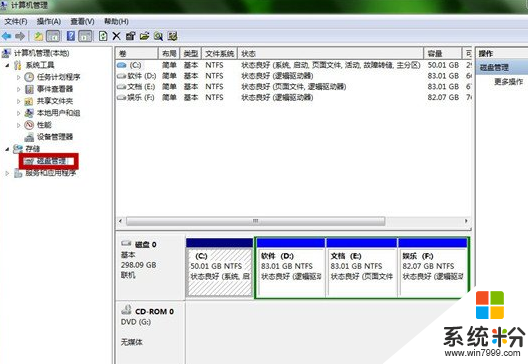
2、 由于我们是D盘,我们右键单击D盘,选择“更改驱动器符号和路径”。
3、在弹出的窗口中,我们点击“更改”,把该盘改成其他盘,点击确定后。再改回来,这样图标就可以恢复原样了。
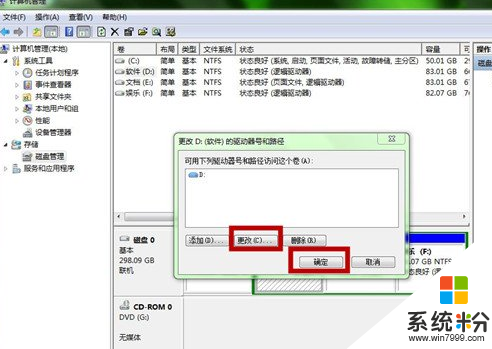
通过上面这简单的三个步骤就可以解决win7磁盘图标显示错误的故障了,身边的小伙伴有遇到这样的问题的话可以将此教程分享给他们。想了解更多w7系统安装教程的话建议上系统粉查看详细教程。